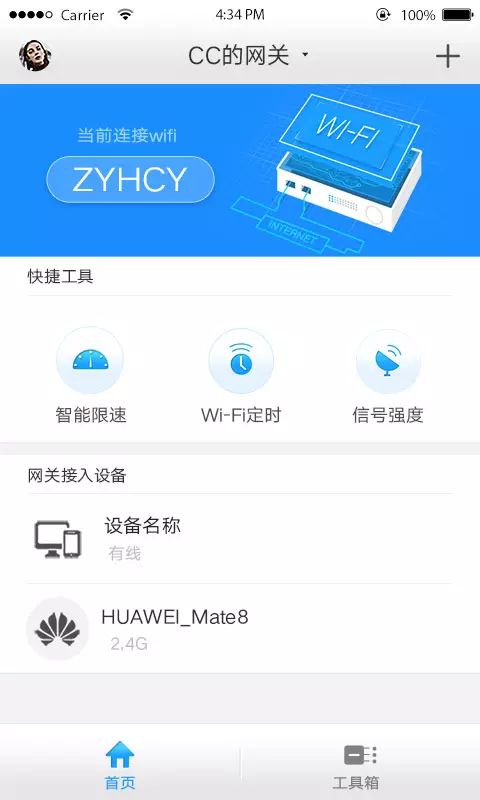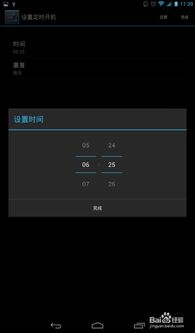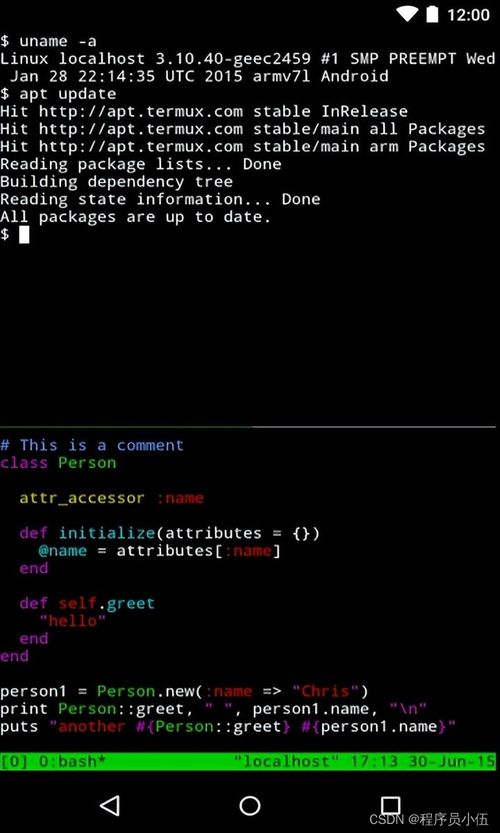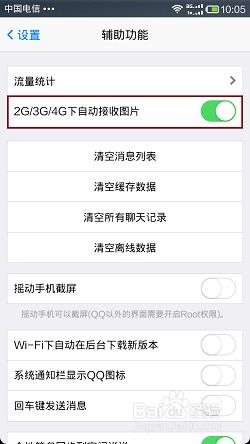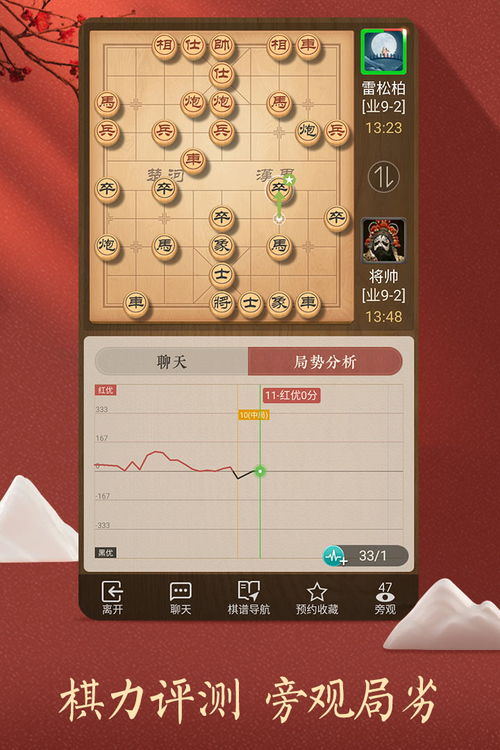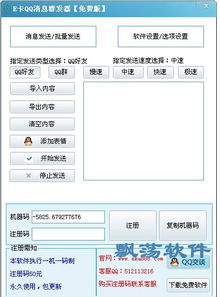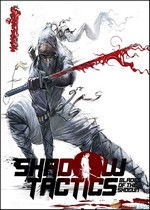vm virtualbox安装安卓系统,虚拟Box轻松搭建安卓系统实战指南
时间:2025-07-23 来源:网络 人气:
想要在电脑上体验安卓系统的魅力吗?别急,今天就来手把手教你如何在VM VirtualBox中安装安卓系统。虚拟机软件VirtualBox是一款免费且功能强大的虚拟化软件,它可以帮助你轻松地在电脑上运行安卓系统。下面,就让我们一起开启这段有趣的旅程吧!
选择合适的安卓系统镜像
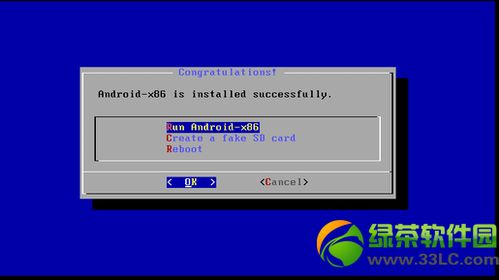
首先,你需要选择一个适合的安卓系统镜像。市面上有很多安卓系统镜像,如Android-x86、Phoenix OS等。这里我们以Android-x86为例,因为它兼容性较好,易于安装和使用。
你可以从官方网站(https://www.android-x86.org/)下载最新的Android-x86镜像。下载完成后,你会得到一个ISO文件。
安装VM VirtualBox
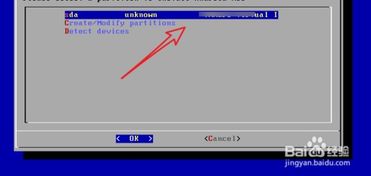
接下来,我们需要在电脑上安装VM VirtualBox。访问VM VirtualBox官网(https://www.virtualbox.org/),下载适合你操作系统的版本。安装过程非常简单,只需按照提示操作即可。
创建新的虚拟机
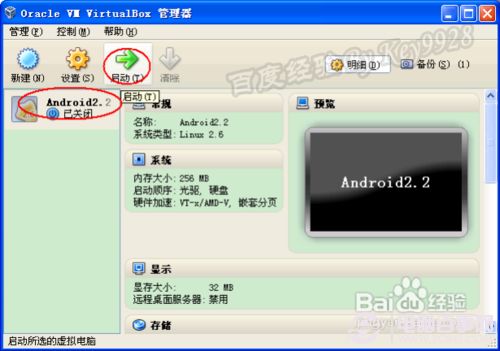
安装好VM VirtualBox后,打开软件,点击“新建”按钮,开始创建一个新的虚拟机。
1. 输入虚拟机名称:在“名称”栏中输入你想要的名称,例如“安卓系统”。
2. 选择操作系统:在“类型”栏中选择“Linux”,在“版本”栏中选择“Android”。
3. 分配内存:根据你的电脑内存大小,为虚拟机分配足够的内存。一般来说,至少需要1GB内存。
4. 创建虚拟硬盘:选择“现在创建虚拟硬盘”选项,然后选择“固定大小”或“动态分配”。固定大小会占用更多磁盘空间,但启动速度更快;动态分配则会占用较少磁盘空间,但启动速度较慢。
设置虚拟硬盘
1. 选择虚拟硬盘文件:点击“创建”按钮,选择一个合适的路径来保存虚拟硬盘文件。
2. 设置虚拟硬盘大小:根据你的需求设置虚拟硬盘的大小。一般来说,8GB的虚拟硬盘大小已经足够使用。
安装Android-x86镜像
1. 选择虚拟机:在VM VirtualBox中,选择你刚刚创建的虚拟机。
2. 设置启动方式:点击“设置”按钮,在“系统”选项卡中,将“启动顺序”设置为“光驱”。
3. 加载ISO文件:点击“光驱”旁边的光盘图标,选择你下载的Android-x86镜像ISO文件。
开始安装
1. 启动虚拟机:点击“启动”按钮,虚拟机将启动并加载Android-x86镜像。
2. 选择安装方式:在启动过程中,选择“安装Android-x86”选项。
3. 分区:根据你的需求进行分区。这里我们选择“自动分区”。
4. 选择安装位置:选择虚拟硬盘作为安装位置。
5. 开始安装:点击“开始安装”按钮,等待安装完成。
安装完成后
安装完成后,虚拟机会重启。此时,你就可以在虚拟机中体验安卓系统了。你可以安装应用、玩游戏、浏览网页等,就像在真实的安卓设备上一样。
通过以上步骤,你就可以在VM VirtualBox中成功安装安卓系统了。这个过程虽然有些繁琐,但只要按照步骤操作,相信你一定可以轻松完成。现在,就让我们一起享受安卓系统带来的乐趣吧!
相关推荐
教程资讯
教程资讯排行

系统教程
-
标签arclist报错:指定属性 typeid 的栏目ID不存在。